最近有用戶反應電腦係統上出現了奇怪的提示,就是每次電腦開機剛啟動到桌麵就彈出“Windows - 延緩寫入失敗”,這是怎麼回事?出現這樣的情況是由於係統中存在錯誤文件,一般是不正常關機造成的!要怎麼解決這個問題?下麵小編就跟大家說說具體的處理方法。感興趣的用戶可以看看。

windows延緩寫入失敗的解決方法:
1、按下“Win+R”組合鍵呼出運行,在框中輸入“cmd”打開命令提示符;
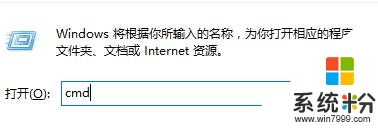
2、在命令提示符框中輸入: chkdsk /r C:(提示那個磁盤出錯就修複那個磁盤,比如D盤延緩失敗,那就輸入 chkdsk /r D:);

3、在彈出的“是否計劃在下次係統重新啟動時檢查這個卷” 提示中按“Y”即可,電腦重啟之後便會開始檢測。

方法二:
1、打開“計算機”,在出錯的磁盤上單擊右鍵,選擇“屬性”;
2、在“工具”選卡中,點擊“開始檢查”;
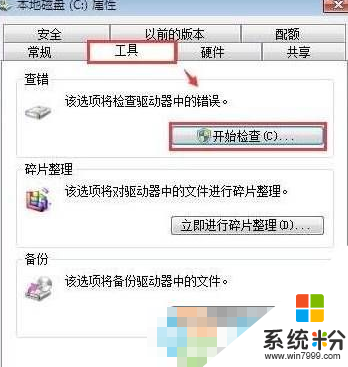
3、勾選“自動修複文件係統錯誤”和“掃描並嚐試恢複壞扇區” 點擊開始即可。
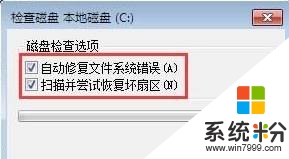
這裏要說一下,除了C盤係統盤是要重啟才可以掃描修複,其他磁盤都是可以在係統中完成操作的。windows延緩寫入失敗怎麼回事?按照上述的方法來設置就能解決了,還有其他的電腦係統下載後使用的疑問的話,都歡迎上係統粉官網查看。
電腦軟件相關教程